iCloudのFindMy機能を使用すると、不足しているAppleデバイスを見つけたりロックしたりできます。 Find Myアプリを使用するか、iCloudWebサイトにサインインすることでアクセスできます。 そうすれば、紛失したiPhone、iPad、Mac、またはその他のAppleデバイスを簡単に復元できます。
この投稿では、Find MyをiCloudで使用するために知っておく必要のあるすべてのことを説明しました。それをアクティブ化する方法、アクセスする方法、およびコンテンツを見つけるために使用する方法です。
コンテンツ
- 関連している:
-
「探す」とは何ですか? 「iPhoneを探す」とは違いますか?
- 1. マップ上でデバイスを見つける
- 2. デバイスからサウンドを再生する
- 3. デバイスロストモードにする
- 4. デバイスをリモートで消去する
- 5. アクティベーションロックはあなたのデバイスをあなたのものに保ちます
-
iCloudデバイスでFindMyをアクティブ化する方法
- iPhone、iPad、またはiPodtouchでFindMyをアクティブ化する方法
- AirPodsまたはAppleWatchでFindMyをアクティブ化する方法
- MacでFindMyをアクティブ化する方法
-
FindMyにアクセスする方法
- アプリを使用して「探す」にアクセスする
- iCloudWebサイトを使用して「探す」にアクセスする
-
iCloudを使用するために知っておくべきことをすべて調べてください
- 関連記事:
関連している:
- Appleデバイスを追跡するための新しいFindMyAppの完全ガイド
- 友達を探す場所とiOS13またはiPadOSでどのように使用しますか?
- 新しいアプリを探す方法でオフラインデバイスを非公開で探す
- お使いのデバイスが「iPhoneを探す」に表示されない場合の対処方法
「探す」とは何ですか? 「iPhoneを探す」とは違いますか?
Find Myは、紛失したAppleデバイスを見つけて保護するために設計されたAppleサービスです。 Find Myにアクセスするには、iCloud Webサイトにサインインするか、iPhone、iPad、iPod touch、またはMacで組み込みのFindMyアプリを使用します。
2019年にiOS13がリリースされる前は、FindMyはFindMyiPhoneという名前で呼ばれていました。 そのため、古いソフトウェアを実行している場合は、そのアプリを探す必要があるかもしれません。

Find MyアプリまたはiCloudサービスを使用すると、さまざまなアクションを実行して、紛失したデバイスを回復することができます。 これらは、地図上でデバイスを特定することから、デバイス上のすべてのデータをリモートで消去することまで多岐にわたります。
すべての機能がすべてのデバイスで利用できるわけではありません。 以下に、「探す」でできるさまざまなことを示します。
1. マップ上でデバイスを見つける
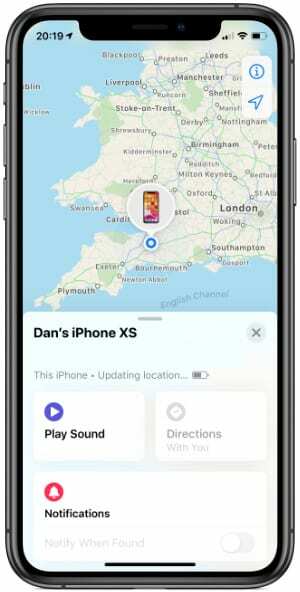
iCloudアカウントに接続されている各Appleデバイスが地図上に表示され、その場所が示されます。 これは、デバイスの電源がオンで位置情報サービスを使用している場合にのみ機能します。
AirPodsの場合、少なくとも1つのAirPodが充電ケースに入っていない場合にのみ追跡できます。 そうしないと、iCloudとのアクティブな接続が維持されません。
デバイスがオフラインの場合、FindMyは最後の既知の場所を表示します。 次回オンラインになったときに、新しい場所で通知を受け取るように選択することもできます。
オンにする 見つかったら通知する それをするために。
2. デバイスからサウンドを再生する
紛失したデバイスと同じ場所にいるからといって、見つけやすいとは限りません。 特にiPhoneがソファのクッションや AirPodsは洗濯かごの底にあります.
作業を簡単にするために、Find MyアプリまたはiCloudサービスを使用して、デバイスからサウンドを再生します。 この音は2分間で徐々に大きくなり、正確な位置に焦点を合わせることができます。
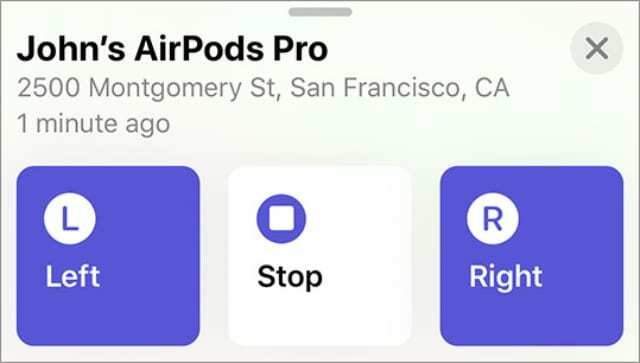
デバイスがオフラインの場合、サウンドはiCloudに再度接続するまで再生を開始しません。
3. デバイスロストモードにする
デバイスを紛失した場合は、「探す」を使用してデバイスを紛失モードにする必要があります。 これは、iPhone、iPad、iPod touch、Apple Watch、またはMacで利用でき、紛失したデバイスを回収するのに役立ちます。

残念ながら、ロストモードはAirPodsまたはAirPodsProでは利用できません。
「紛失モード」をアクティブにすると、Find Myがデバイスを自動的にロックし、パスコードをまだ使用していない場合は作成するオプションを提供します。 次のようなメッセージを画面に表示することもできます。
このiPhoneを紛失した場合は、(555)5551234までお電話ください。
4. デバイスをリモートで消去する
このオプションは、デバイス上のすべてのコンテンツと設定を消去します。 デバイスを消去すると、追跡できなくなります。 したがって、このオプションは、デバイスを回復するというすべての希望をあきらめた場合にのみ、データを保護するための最後の手段として使用してください。
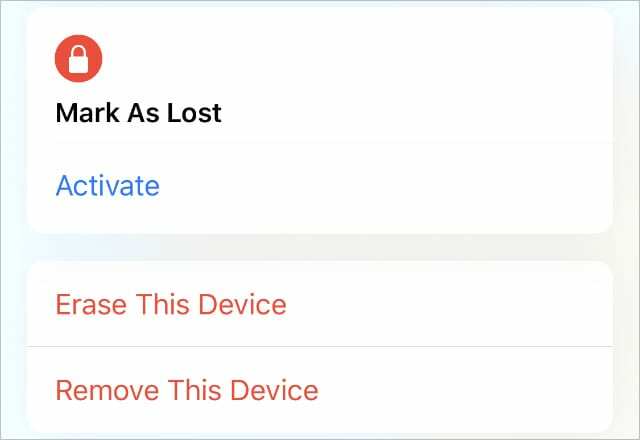
デバイスをロストモードにした場合、データを消去した後も、書き込んだメッセージが画面に表示されます。
さらに、デバイスをiCloudアカウントに保存している限り、デバイスはアクティベーションロックによって保護されます。 これにより、他の人が自分のデバイスとして設定するのを防ぎます。
5. アクティベーションロックはあなたのデバイスをあなたのものに保ちます
iPhone、iPad、iPod touch、Apple Watch、またはMacでFind Myをアクティブにすると、アクティベーションロックと呼ばれる機能もオンになります。 この機能は、iCloudの詳細がなくても、紛失または盗難にあったデバイスを他人が使用するのを防ぎます。
アクティベーションロック付きのデバイスを使用するには、他の誰かがあなたのiCloudメールアドレスとパスワードを入力する必要があります。 その情報がなければ、デバイスは彼らにとって役に立たない。
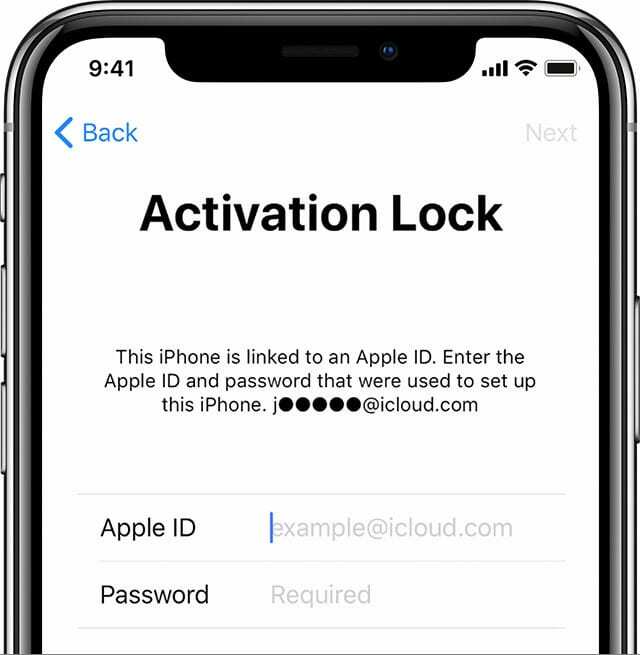
する唯一の方法 アクティベーションロックをオフにします そのデバイスをiCloudアカウントから削除することです。
iCloudデバイスでFindMyをアクティブ化する方法
デバイスのすべての「探す」機能を利用するには、最初にサービスをオンにするかアクティブにする必要があります。 通常、セットアップ中にiCloudにサインインすると、AppleデバイスはFindMyをアクティブにするように要求します。
ただし、特定のデバイスの設定からいつでもオンまたはオフにすることができます。
複数のAppleデバイスをお持ちの場合は、必ずiCloudにサインインし、それぞれに対してFindMyをオンにしてください。 同じアカウントからすべてのデバイスを表示できるように、必ず同じAppleIDの詳細を使用してください。
一部のソフトウェアアップデートでは、「探す」オプションが設定内を移動します。 デバイスを更新します 以下の手順に従う前に、最新のリリースに変更してください。
iPhone、iPad、またはiPodtouchでFindMyをアクティブ化する方法
- に移動 設定> [あなたの名前]>自分を探す.
- タップ 私の[デバイス]を探す ページ上部の設定をオンにします。
- デバイスがiOS12以前を実行している場合は、 設定> [あなたの名前]> iCloud、次にオンにします 私の[デバイス]を探す iCloudサービスのリストから。
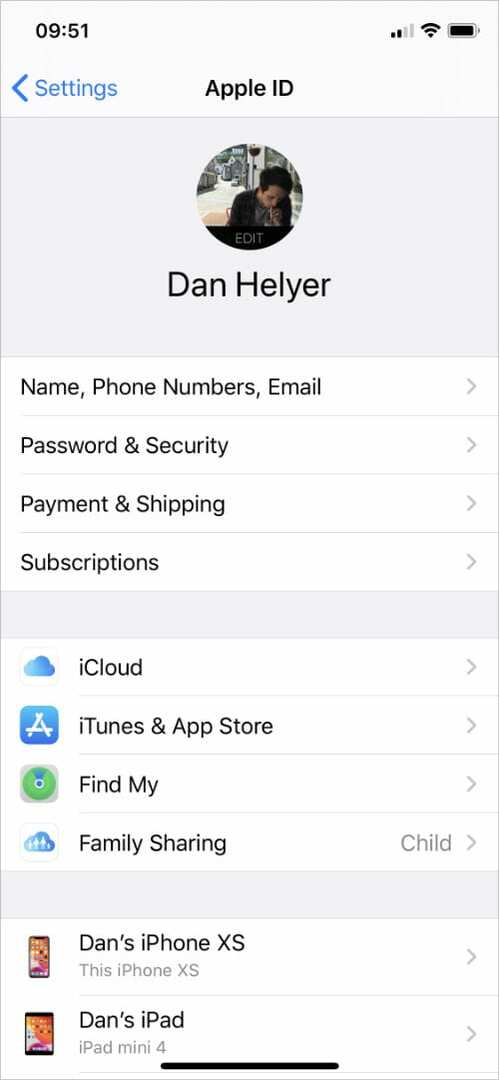
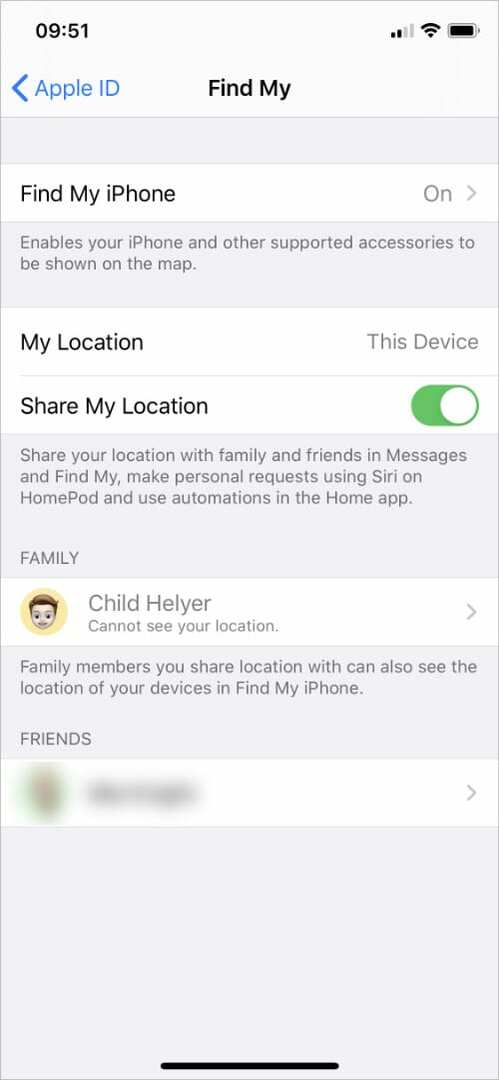
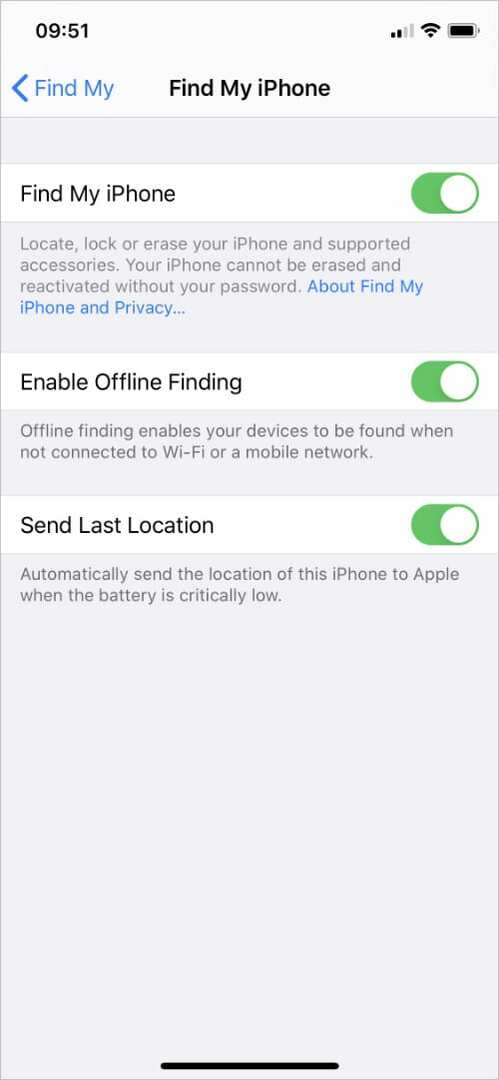
デバイスでAppleIDを使用したことがない場合は、をタップします ログイン 設定の上部にあり、無料のアカウントを作成します。
AirPodsまたはAppleWatchでFindMyをアクティブ化する方法
AirPodsまたはAppleWatchを、Find Myをすでに使用しているデバイスに接続して、そのアクセサリの追跡サービスもオンにします。 これを行うと、AppleWatchまたはAirPodsがFindMyのデバイスのリストに表示されます。
MacでFindMyをアクティブ化する方法
- に移動します アップル メニューを開き、 システム環境設定.
- クリック Apple ID プロンプトが表示されたら、アカウントにサインインします。
- 選択する iCloud サイドバーから電源を入れます 私のMacを探す.

FindMyにアクセスする方法
アクティベートした後、Find Myにアクセスして、紛失したAppleデバイスを見つけるには2つの方法があります。 任意のコンピュータでiCloudWebサイトにアクセスするか、別のデバイスで「探す」アプリを使用できます。
アプリを使用して「探す」にアクセスする
Find Myアプリは、すべてのiPhone、iPad、iPod touch、またはMacにプリインストールされています。 デバイスが2019年より前のソフトウェアを使用している場合、アプリは呼び出されます iPhoneを探す 代わりは。

を開きます 私を探す アプリを起動し、iCloudアカウントにサインインして、接続されているAppleデバイスを見つけます。 ここから、デバイスの場所への道順を取得したり、デバイスを紛失モードにしたり、消去したりすることができます。
友人や家族のデバイスを使用している場合は、 自分 「マイアプリを探す」のタブをタップし、 友達を助ける. これにより、他の人のデバイスを使用して自分のデバイスを検索できます。
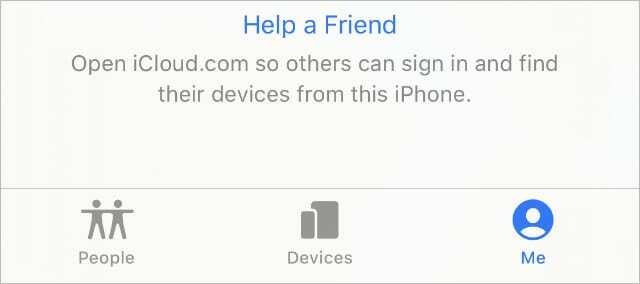
デバイスでアプリが見つからない場合は、 ダウンロードFindMy AppStoreから無料で。
iCloudWebサイトを使用して「探す」にアクセスする
アプリがなければ、任意のインターネットブラウザを使用してiCloud Webサイトにアクセスできます(www.iCloud.com)そして、AppleIDの詳細を使用してログインします。 ログイン後、をクリックします iPhoneを探す iCloudサービスのリストから。
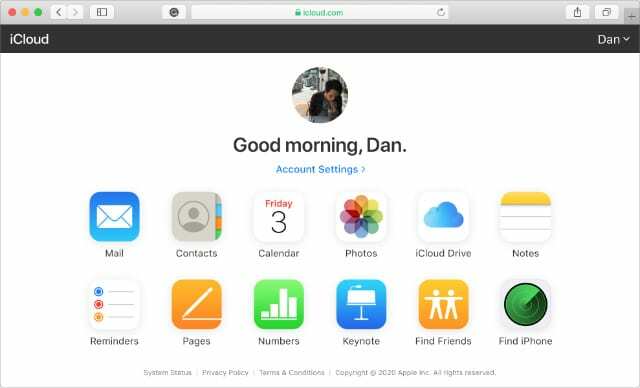
接続されているすべてのデバイスがマップに表示されます。 探しているものを選択して、道順を取得したり、紛失モードを有効にしたり、データを消去したりできます。
このように、Windows、Samsung、およびGoogleデバイスを使用して不足しているAppleデバイスを簡単に見つけることができます。これは、どのデバイスもiCloudWebサイトにアクセスできるためです。
二要素認証が必要な場合、どうすればiCloudにサインインできますか?
私たちの多くは、Apple IDアカウントで2要素認証を使用して、アカウントの安全性を高めています。 これは、Appleデバイスの1つに一意のコードを送信することで機能します。このコードは、新しいデバイスにサインインする前に入力する必要があります。
ただし、Appleデバイスを紛失した場合、2要素認証コードを取得することはできません。 これにより、iCloudWebサイトにサインインしてFindMyにアクセスすることが困難になります。
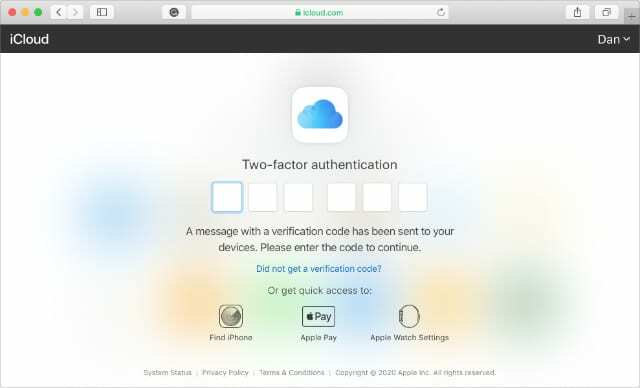
幸いなことに、あなたはできます このリンクをたどって、iCloudWebサイトのFindMyにアクセスします 二要素認証コードを入力する必要はありません。
iCloudを使用するために知っておくべきことをすべて調べてください
Appleはシンプルさを誇りにしていますが、iCloudは世界中のユーザーを困惑させ続けています。 iCloudとは何かを理解していないと、FindMyなどのサービスを最大限に活用するのは困難です。
Appleのクラウドベースのサービスに困惑している場合は、この投稿をご覧ください。 重要なiCloudのヒント. 「FindMy」や他のすべてのiCloudサービスをすぐに快適に使用できます。

ダンは、人々がテクノロジーを最大限に活用できるように、チュートリアルとトラブルシューティングガイドを作成しています。 作家になる前は、サウンドテクノロジーの理学士号を取得し、アップルストアで修理を監督し、中国で英語を教えていました。